반응형
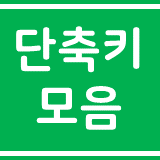
안녕하세요! 서현입니다.
오늘은 엑셀의 단축키를 알려드리려고 해요!
엑셀에서 중요한 것은 물론 함수를 잘사용하는 것도 있지만 단축키를 사용하는 것도 굉장히 중요합니다.
단축키를 사용하게 되면 마우스로 하나하나 하는 것보다 훨씬 빠르게 작업할 수 있어요!
제가 아는 단축키를 간단하게 설명해드릴거고, 또 새로운 단축키를 알게 된다면 추가할 계획입니다!
그리고 아래 사진처럼 Alt 키를 누르면 작업창에 관한 단축키가 나와요! 그걸 그대로 똑같이 누르면 마우스를 클릭하지 않아도 해당 작업을 선택하여 사용할 수 있습니다.
처음에는 느리겠지만 단축키를 외워서 사용하다보면 엄청 빨라지겠죠?
예를 들어 서식복사를 하고싶으면 Alt + H를 눌러 홈탭으로 들어간 뒤 FP를 순서대로 누르면 서식복사가 되는거예요!

그리고 또한가지! 엑셀 옵션에서 빠른 실행 도구 모음에 많이 사용하는 작업을 넣고 저장 후 순서대로 Alt + 1 부터 해서 단축키를 설정 할 수도 있어요. 제 엑셀을 기준으로 하면 Alt + 1은 병합하고 가운데 맞춤, Alt + 2는 서식복사 입니다.

그럼 아래 표를 보고 원하는 단축키를 찾아서 사용해보세요!
| 단축키 | 설명 |
| F2 | 선택 셀 내용 입력/수정 |
| F4 | 마지막 작업 반복 |
| F12 | 다른 이름으로 저장 |
| Ctrl + S | 저장 |
| Ctrl + Z | 이전으로 되돌리기 |
| Ctrl + C | 복사 |
| Ctrl + X | 잘라내기 |
| Ctrl + V | 붙여넣기 |
| Ctrl + D | 바로 위의 셀 복사 후 붙여넣기 |
| Ctrl + A | 모두 선택 (데이터가 있는 셀을 선택하면 데이터 영역 전체선택 / 빈 셀을 선택하면 모든 셀 전체선택) |
| Ctrl + F | 찾기 / 바꾸기 |
| Ctrl + P | 인쇄 |
| Ctrl + G | 이동 |
| Ctrl + ; | 현재 기준 날짜 입력 |
| Ctrl + Shift + ; | 현재 기준 시간 입력 |
| Ctrl + + | 선택 행/열 또는 셀 추가 |
| Ctrl + - | 석택 행/열 또는 셀 삭제 |
| Alt + D + S | 데이터 정렬 |
| Alt + D + F + F | 데이터 필터 |
| Alt + D + E | 텍스트 마법사 (텍스트 나누기) |
| Alt + D + P | 피벗테이블 마법사 |
반응형
'공부 > Microsoft Office' 카테고리의 다른 글
| [Excel] 월별 합계 구하기 (0) | 2022.03.01 |
|---|---|
| [Excel] 빈셀 채우기 (0) | 2022.01.26 |
| [Excel] INDEX, MATCH를 사용하여 다중조건 값 찾기 (0) | 2022.01.03 |
| [Excel] NUMBERSTRING 함수 (0) | 2021.12.09 |
| [Excel] 문자발송 양식 (0) | 2021.12.03 |